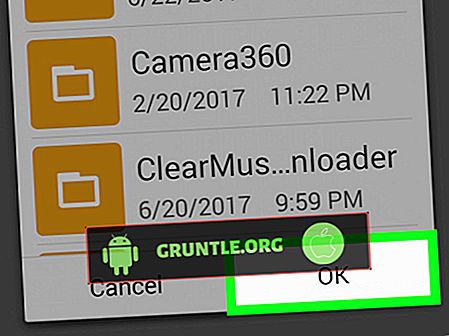À l'heure actuelle, de nombreux propriétaires de # iPhone7 peuvent déjà penser que la batterie de leur appareil ne fonctionne plus aussi bien qu'avant. Bien que cela soit compréhensible pour ceux dont les appareils ont presque 2 ans, certains utilisateurs, comme l’utilisateur mentionné ci-dessous, risquent de subir une perte de batterie plus importante. Cet article est destiné à aider les personnes atteintes d'un problème d'épuisement de la batterie anormalement rapide.
Avant de commencer, laissez-nous vous rappeler que vous pouvez nous contacter en utilisant le lien fourni au bas de cette page. Lorsque vous décrivez votre problème, soyez le plus détaillé possible afin que nous puissions facilement identifier une solution pertinente. Si vous le pouvez, merci d'inclure les messages d'erreur exacts que vous obtenez pour nous donner une idée par où commencer. Si vous avez déjà essayé quelques étapes de dépannage avant de nous envoyer un courriel, assurez-vous de les mentionner afin que nous puissions les ignorer dans nos réponses.
Problème actuel: l'iPhone 7 perd rapidement sa batterie
Bonjour. J'espère que vous pourrez m'aider. J'ai un produit iPhone 7 rouge relativement récent (bien que d'occasion, mais l'ancien propriétaire ne l'utilisait pas beaucoup), et j'ai toujours su prendre soin de la vie de la batterie de mon téléphone. . Il fonctionne très bien depuis que je l’ai acheté pour la première fois. Cependant, le téléphone est mort et je l'ai mis en charge pendant environ une demi-heure. Je suis allé vérifier et c'était réveillé, mais seulement à 1%. Il y avait toujours un indicateur de charge, mais il est bientôt mort et deux chargeurs dans ma chambre ne fonctionneraient pas - ces chargeurs fonctionnent toujours bien pour l'iPhone 6S de ma sœur. Il ne voulait pas s'allumer pendant un moment ou même me montrer l'invite à charger le téléphone lorsque je maintenais le bouton d'alimentation enfoncé. J'ai utilisé le chargeur de mon frère dans une autre pièce et ça marche. Je l'ai chargé à 99%, puis je me suis couché, le laissant en mode veille, mais quand je me suis réveillé, ce n'était que sur 40% et je m'épuisais très rapidement pendant que je l'utilisais (en diminuant d'au moins 1% toutes les minutes environ). une seule application ouverte, était tombée à 25% en moins d’une demi-heure). Je n'exécutais pas la mise à jour iOS la plus récente et l'ai depuis mise à jour vers celle-ci. Dois-je voir Apple parler de ce problème ou puis-je faire quelque chose pour le résoudre? - Emma
Solution: salut Emma. Comme la plupart des problèmes iPhone rencontrés par de nombreux utilisateurs, votre problème peut être causé par un problème logiciel, une mauvaise application ou un dysfonctionnement matériel. Pour savoir où se situe le problème et si vous avez besoin de l'aide de Apple pour le résoudre, vous devez effectuer une série d'étapes de dépannage. Puisque vous avez déjà effectué quelques tâches essentielles, telles que tester un autre chargeur et installer des mises à jour, voici le reste des tâches à faire.
Désinstaller des applications
Si ce problème se produisait par hasard après l'installation d'une mise à jour, cette procédure de dépannage pourrait également résoudre votre problème. Toutes les applications que vous pouvez télécharger et installer ne fonctionnent pas correctement, il va donc sans dire que vous avez la responsabilité de sélectionner les applications à ajouter à votre système. Si vous êtes du type aventureux en matière d'applications, vous finirez probablement par avoir des problèmes avec l'une d'entre elles, tôt ou tard.
Contrairement aux appareils Android, les appareils iOS ne peuvent pas être mis en mode sans échec pour vérifier si nos soupçons concernant de mauvaises applications sont vrais. Donc, vous devriez essayer de vous souvenir du mieux que vous pouvez si vous avez installé quelque chose avant de remarquer le problème. C'est la seule façon de savoir si une application est derrière ce problème ou non.
Réinitialiser tous les réglages
Parfois, les problèmes iOS sont résolus en rétablissant simplement les paramètres système par défaut. C'est ici que l'option Réinitialiser tous les paramètres est utile. Si vous ne l'avez pas encore essayé, suivez les étapes ci-dessous:
- Ouvrez l'application Paramètres.
- Appuyez sur Général.
- Faites défiler la liste et appuyez sur Réinitialiser.
- Appuyez sur Réinitialiser tous les paramètres.
- Entrez votre code si vous y êtes invité.
- Confirmez la réinitialisation.
- Redémarrez votre iPhone et vérifiez le problème.
Vérifier l'utilisation de la batterie
Puisque vous avez mentionné la perte rapide d'énergie de la batterie, il est également utile de vérifier quelles applications ou services consomment le plus de puissance la plupart du temps. Si vous remarquez qu'une application inconnue semble consommer beaucoup d'énergie récemment ou après l'avoir installée, il peut s'agir d'un programme malveillant ou d'une application mal codée. Le retirer de votre appareil peut résoudre le problème d'épuisement de la batterie que vous rencontrez. Pour vérifier l’utilisation de la batterie:
- Ouvrez l'application Paramètres.
- Appuyez sur Batterie.
- Vérifiez la section Utilisation de la batterie.
- Vous devriez voir deux onglets: 24 dernières heures et 7 derniers jours. Essayez d’utiliser chacun d’entre eux pour obtenir un schéma quelconque d’utilisation anormale d’une application au cours des dernières 24 heures ou de la semaine. Si une application inconnue continue de figurer en haut de la liste, essayez de la supprimer pour voir si cela résoudra le problème.
Pendant que vous y êtes encore, essayez également d’utiliser les SUGGESTIONS BATTERY LIFE pour économiser de l’énergie.
Essuyez votre iPhone avec la réinitialisation d'usine
Un autre bon dépannage à faire ici consiste à effacer complètement votre iPhone pour rétablir les paramètres par défaut de tous les logiciels. Certains bogues logiciels peuvent ne pas être supprimés simplement en réinitialisant les paramètres, de sorte qu'un nettoyage complet peut être nécessaire. Avant de réinitialiser votre appareil en usine, veillez à sauvegarder vos données personnelles pour éviter de perdre des fichiers irremplaçables.
Voici les étapes à suivre pour réinitialiser l’usine de votre iPhone 7:
- Ouvrez l'application Paramètres.
- Appuyez sur Général.
- Appuyez sur Réinitialiser.
- Appuyez sur Effacer tout le contenu et les paramètres.
- Si vous y êtes invité, entrez votre mot de passe.
- Appuyez sur Effacer iPhone.
Restaurer l'ancienne sauvegarde
Certains bogues peuvent être associés à la configuration récente d'un périphérique. Par conséquent, si vous disposez d'une sauvegarde datant de quelques mois, par exemple, avant d'avoir rencontré le problème, nous vous suggérons d'essayer de restaurer votre téléphone avec celui-ci. Pour ce faire, procédez comme suit:
- Connectez votre iPhone à votre ordinateur avec le câble fourni avec votre téléphone.
- Nous présumons que vous vous souvenez du code de votre téléphone, il vous suffit donc de le saisir lorsque vous y êtes invité.
- Sélectionnez votre iPhone une fois qu'iTunes vous demande le périphérique spécifique.
- Une fois dans le panneau ou l'écran Résumé, sélectionnez l'option qui restaurera votre appareil (Restaurer).
- Confirmez en cliquant sur le bouton Restaurer.
- Patientez quelques instants pendant qu'iTunes restaure les paramètres d'usine de votre appareil. Cela peut également prendre un certain temps si iTunes devra installer une version mise à jour du système d'exploitation.
- Après cette réinitialisation d'usine, tous les paramètres du logiciel doivent être restaurés à leurs valeurs par défaut.
Contacter l'assistance Apple
Si toutes les suggestions ci-dessus ne résolvent pas votre problème, cela signifie probablement que vous avez un problème matériel grave. Pour résoudre ce problème, assurez-vous de laisser uniquement Apple réparer votre iPhone.
Engager avec nous
Si vous rencontrez un problème avec votre propre iPhone, faites-le nous savoir et nous ferons de notre mieux pour les publier, ainsi que leurs solutions, dans nos prochains articles. Vous pouvez utiliser ce lien pour nous contacter pour obtenir de l'aide. Nous ne pouvons pas garantir une réponse à chaque question, mais soyez assurés que nous allons tout mettre en œuvre pour vous aider.
Soyez aussi précis que possible lorsque vous décrivez votre problème afin de nous aider à diagnostiquer facilement votre problème. Si vous pouvez inclure des messages d'erreur, des fenêtres contextuelles, des étapes de dépannage tentées et les circonstances à l'origine du problème, cela serait très utile.